Aunque cada día hay más y más tipos de malware que cada vez son más peligrosos, difíciles de detectar y que usan técnicas muy sofisticadas para infectarnos, sin duda, uno de los mayores peligros para nuestros PCs son las unidades de almacenamiento externo. Lo cierto es que son una amenaza desde hace mucho tiempo y a pesar de que vengan de alguien de confianza siempre debemos tener extremada precaución a la hora de conectarlos a algún puerto USB de nuestro equipo.
Y es que, a pesar de ser el tipo de conexión más utilizado para conectar casi todo tipo de dispositivos a nuestros ordenadores, pueden ser la puerta de entrada del malware a nuestro PC, sobre todo si nuestro equipo no lo usamos sólo nosotros, sino que lo compartimos con otras personas de la casa. Por lo tanto, no basta con que nosotros tengamos cuidado a la hora de conectar determinados dispositivos como memorias USB, pendrives o discos duros, entre otros, a nuestro equipo a pesar de que sean de nuestra confianza, ya que podemos ser infectados si alguien más los usa sin el cuidado oportuno.
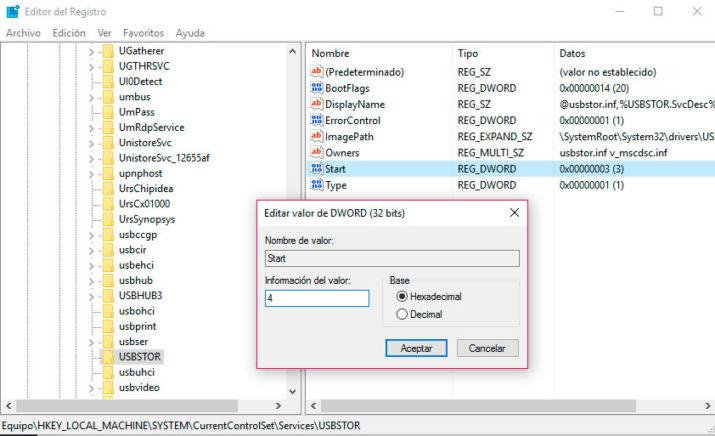
Es por eso, que vamos a mostrar a continuación una manera de deshabilitar el uso de los puertos USB de nuestro PC para que no puedan ser usados por otras personas que utilicen nuestro equipo. Es decir, una manera de impedir la conexión de unidades USB para determinados usuarios. De esta forma, no estamos capando o desactivando por completo los puertos USB, algo que tendríamos que hacer desde la configuración de la BIOS y que puede resultar algo más complejo para determinados usuarios que no tengan conocimientos de ello.
Por lo tanto, para evitar la conexión de unidades USB en nuestros puertos para que nadie pueda infectarnos de virus el equipo y aumentar nuestra seguridad, va a bastar con deshabilitarlos desde el registro de Windows. Para ello, lo primero que vamos a hacer es abrir una ventana Ejecutar (Win +R) escribir el comando regedit y pulsar Enter.
Una vez que tenemos el registro del sistema abierto, navegamos hasta la ruta HKEY_LOCAL_MACHINESYSTEMCurrentControlSetServicesUSBSTOR y buscamos el valor Start, que aparecerá en el panel de la derecha dentro de esta ruta. Una vez lo hemos encontrado, hacemos doble clic sobre él y cambiamos su valor que por defecto estará en 3 a 4, que es el valor que deshabilita el almacenamiento masivo. Para volver a activarlos, simplemente debemos seguir los mismos pasos y asignar nuevamente a la entrada Start el valor 3.

